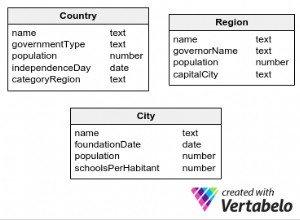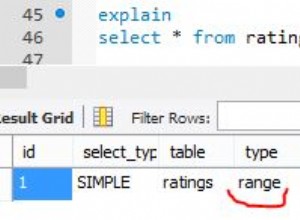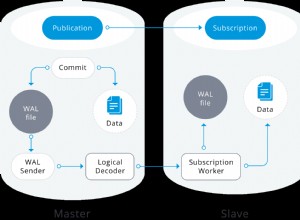Este tutorial explica los diferentes pasos para instalar el software Oracle Database 12c en Windows.
1. Inicie la instalación con OUI
Inicie Oracle Universal Installer (OUI) para iniciar la instalación. Asegúrese de que se cumplan todos los requisitos previos para evitar errores durante la instalación. OUI es una aplicación Java consistente que se puede utilizar para instalar, desinstalar, parchear, clonar o actualizar una instalación de base de datos Oracle.
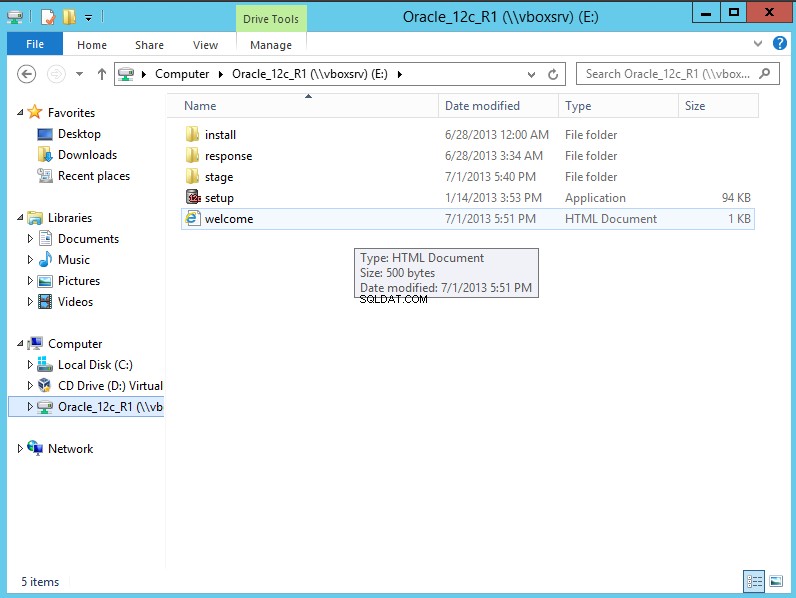
2. Proporcione sus credenciales de soporte de Oracle
Si tiene una cuenta de soporte de Oracle, puede proporcionar su dirección de correo electrónico y su contraseña de soporte de Oracle para recibir alertas por correo electrónico de Oracle sobre problemas de seguridad. Si no tiene una cuenta de Oracle Support, omita este paso desmarcando la casilla. Con Oracle Support puede
- Buscar soluciones a sus problemas de base de datos
- Descargar parches y actualizaciones
- Acceda a herramientas de soporte proactivo
- Colabore en My Oracle Support Community
- Crear una solicitud de servicio
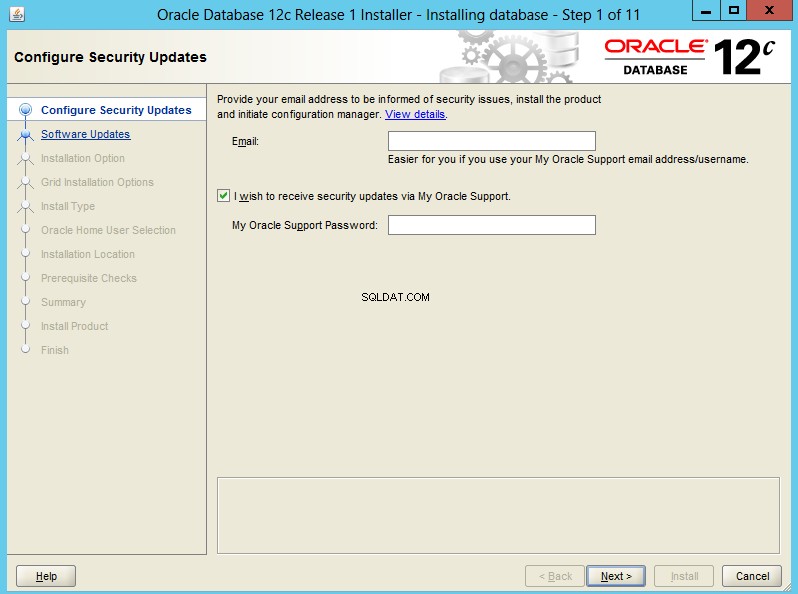
3. Instalar actualizaciones de software
Nuevamente, si compró una licencia de Oracle, puede proporcionar sus credenciales para descargar actualizaciones de software para esta instalación actual.
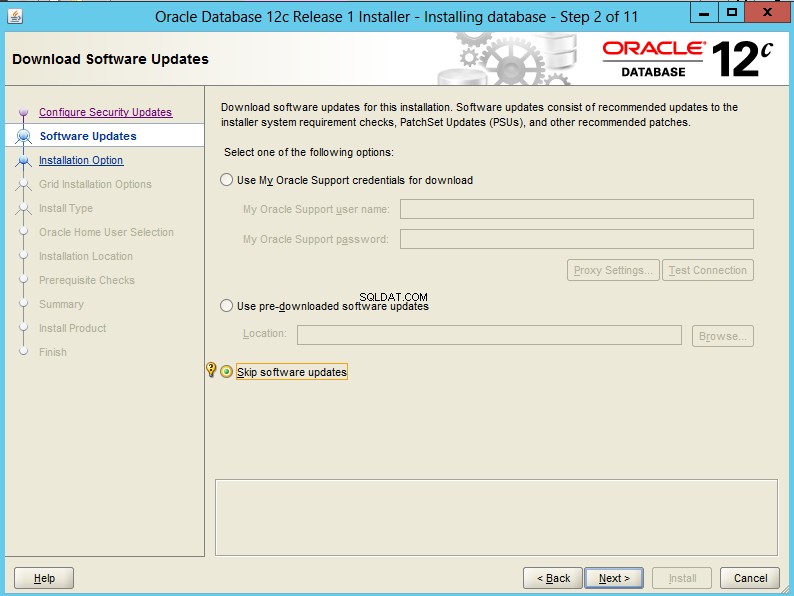
4. Elegir opciones de instalación
Opciones de instalación:Instalar solo el software de Oracle:tiene la posibilidad de crear una base de datos, actualizar una base de datos existente o instalar solo el software de la base de datos. En este tutorial instalaremos el software que viene con todas las herramientas necesarias como DBCA para crear una base de datos más adelante.
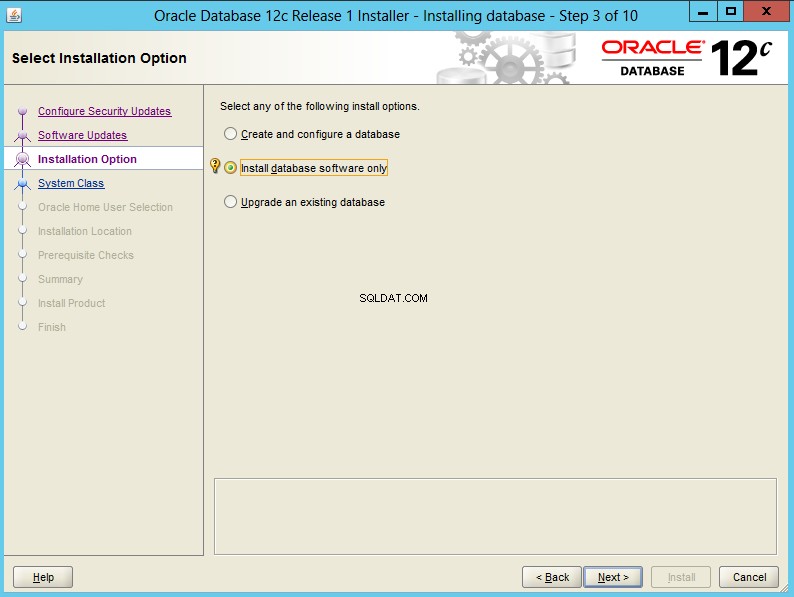
5. Opciones de instalación de rejilla
A continuación, seleccione un tipo de instalación de base de datos. Oracle RAC es una base de datos en clúster con una arquitectura de caché compartida que supera las limitaciones de los enfoques tradicionales de disco compartido y nada compartido para proporcionar soluciones de base de datos altamente escalables y disponibles para todas las aplicaciones comerciales. Para entornos distribuidos, puede instalar una base de datos de RAC o una base de datos de nodos de RAC. Como instalaremos una base de datos de instalación única en el próximo tutorial, optamos por la primera opción "Instalación de base de datos de instancia única". Recuerde que una instancia solo admite una única base de datos.
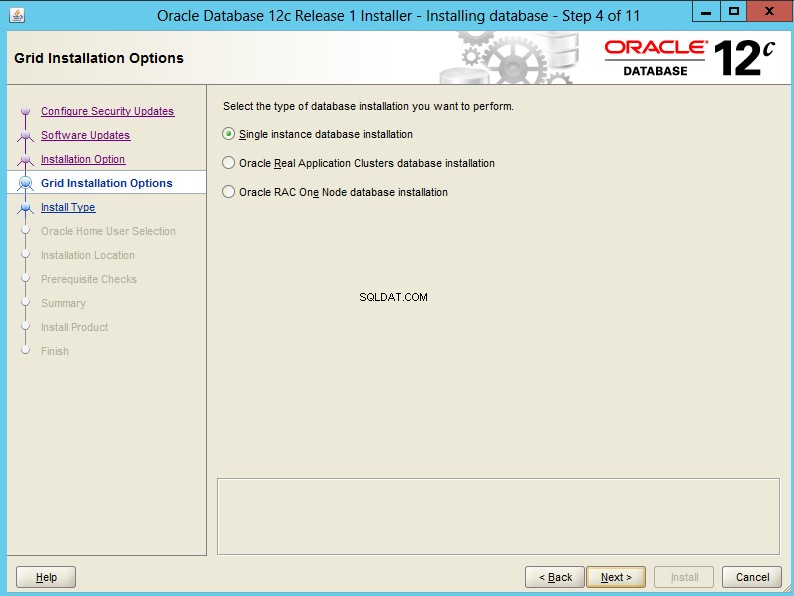
6. Selección de idioma
Elija qué idioma debe usar el software después de instalarlo. Puede seleccionar varios idiomas. El valor predeterminado es inglés. Si elige un valor que no sea inglés, no cambia el idioma utilizado por la instalación. El idioma predeterminado se puede cambiar en cualquier momento después de la instalación
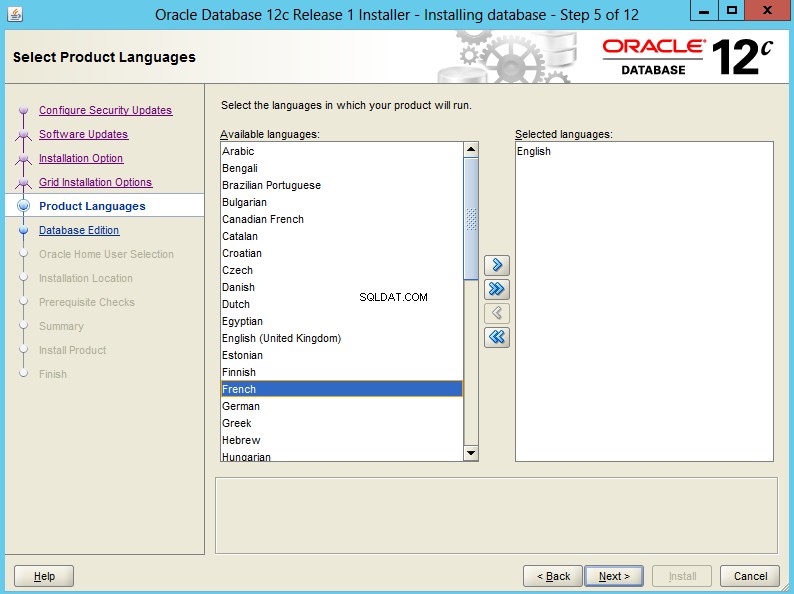
7. Seleccione la edición de la base de datos que desea instalar.
- Enterprise Edition:este tipo de instalación es el producto Oracle Database con funciones completas que proporciona administración de datos para aplicaciones de nivel empresarial. Está diseñado para entornos de almacenamiento de datos y procesamiento de transacciones en línea (OLTP) de alta seguridad y de misión crítica.
- Edición estándar:este tipo de instalación es adecuado para aplicaciones de nivel de departamento o grupo de trabajo y para pequeñas y medianas empresas. Proporciona opciones y servicios básicos de administración de bases de datos relacionales e incluye un conjunto integrado de herramientas de administración, replicación, funciones web e instalaciones para crear aplicaciones críticas para el negocio.
- Standard Edition One:este tipo de instalación es adecuado para aplicaciones web, de departamento o de grupo de trabajo. Proporciona servicios básicos de administración de bases de datos relacionales para entornos de un solo servidor o entornos de sucursales altamente distribuidos. Oracle Standard Edition One incluye todas las instalaciones necesarias para crear aplicaciones críticas para el negocio.
- Personal Edition (solo sistemas operativos Microsoft Windows):este tipo de instalación instala el mismo software que Enterprise Edition, pero admite solo un entorno de desarrollo e implementación de un solo usuario.
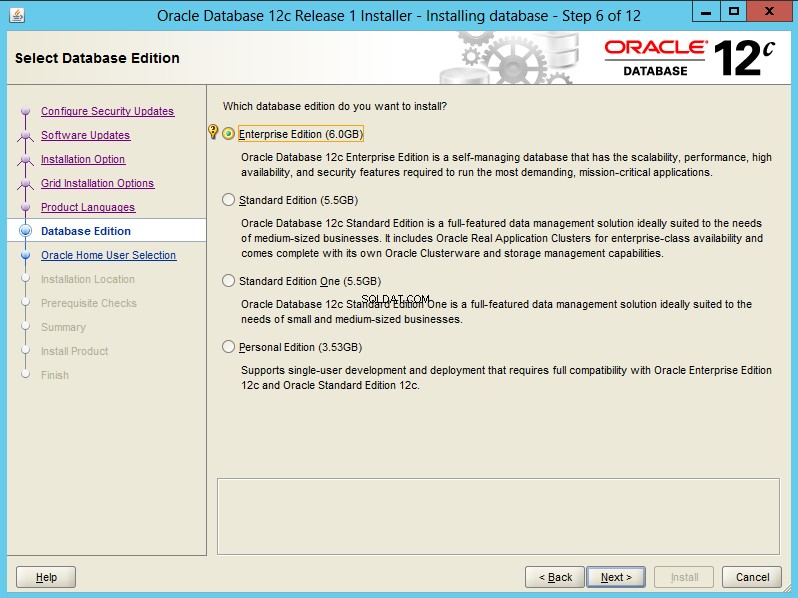
8. Seleccione un usuario de Oracle Home
Utilice una cuenta de usuario de Windows que no sea administrador y tenga pocos privilegios como usuario doméstico de Oracle. Se recomienda esta opción para la instalación de la base de datos para garantizar que los servicios de Oracle se ejecuten con privilegios limitados. Para las bases de datos de instancia única, también puede optar por permitir que el instalador de Oracle cree una nueva cuenta de usuario de Windows (usuario local únicamente) que luego se utilizará como usuario principal de Oracle.
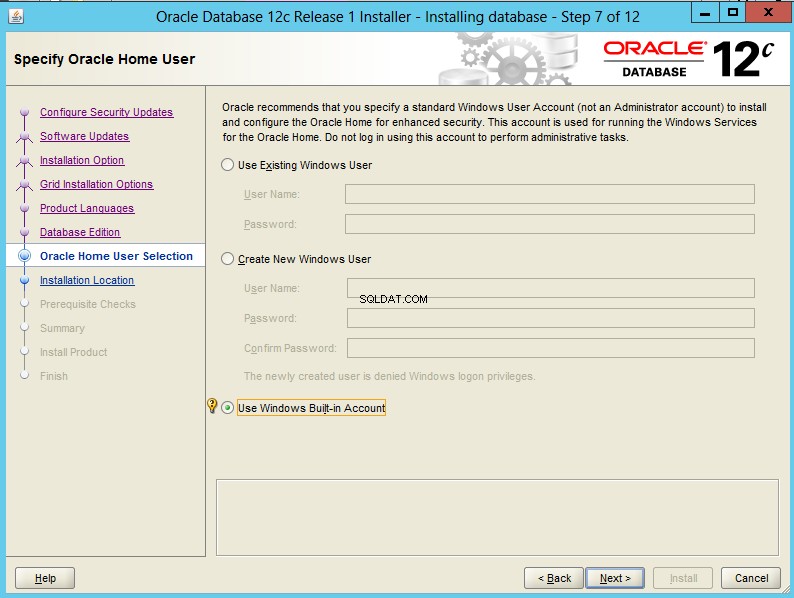
9. Seleccionar rutas para Oracle Base y Oracle Home
Especifique el directorio en el que está instalado el software Oracle Database o la ubicación donde se copian los archivos binarios del producto desde el medio de instalación. Debe elegir una ubicación que tenga suficiente espacio en disco para contener el software y que sea accesible para el usuario del sistema operativo que realiza la instalación.
También especifica la ubicación del directorio base de Oracle, que utilizan todos los productos de software de Oracle instalados en el servidor. La primera vez que instala el software de Oracle en un servidor, se le solicita que especifique la ubicación del directorio de inventario, llamadodoraInventory. Este directorio proporciona un inventario centralizado de todos los productos de software de Oracle instalados en el servidor. Debe utilizar el mismo valor para el directorio de inventario de Oracle cada vez que realice una instalación de software de Oracle en el servidor.
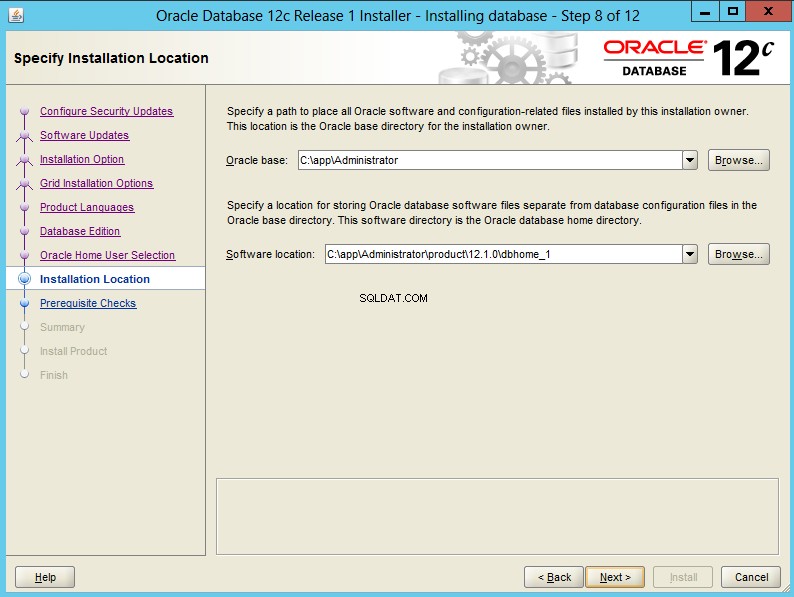
10. Comprobación de requisitos previos
Haga clic en siguiente para realizar la verificación de requisitos. OUI realiza varias comprobaciones del entorno e indica si la comprobación fue un éxito o resultó en una advertencia o falla. Los detalles de las comprobaciones se proporcionan en la ventana que se muestra. La instalación puede continuar solo cuando todas las comprobaciones tienen un estado de Correcto o Advertencia. Si alguna de las comprobaciones del entorno falla, debe resolverse manualmente
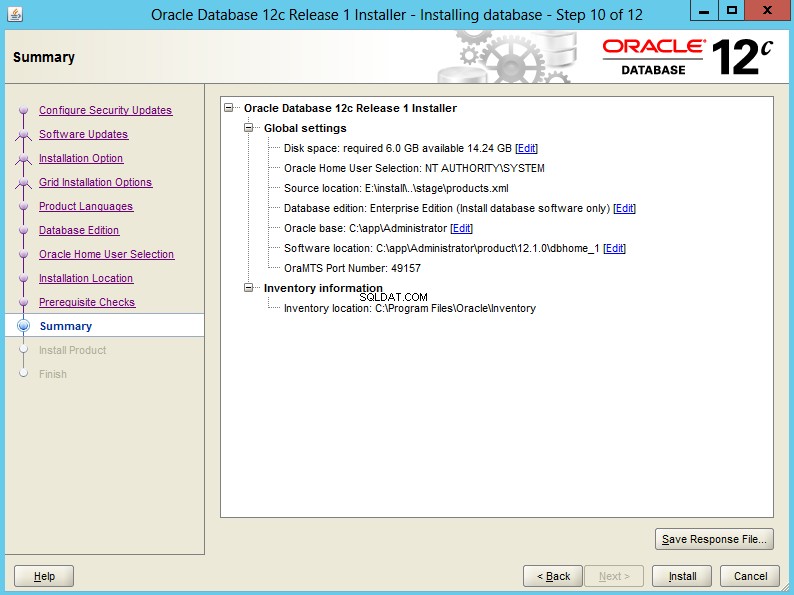
11. Finalizar la instalación
Si se cumplen todos los requisitos previos, haga clic en siguiente para instalar el producto. El OUI se puede cerrar después de la instalación.
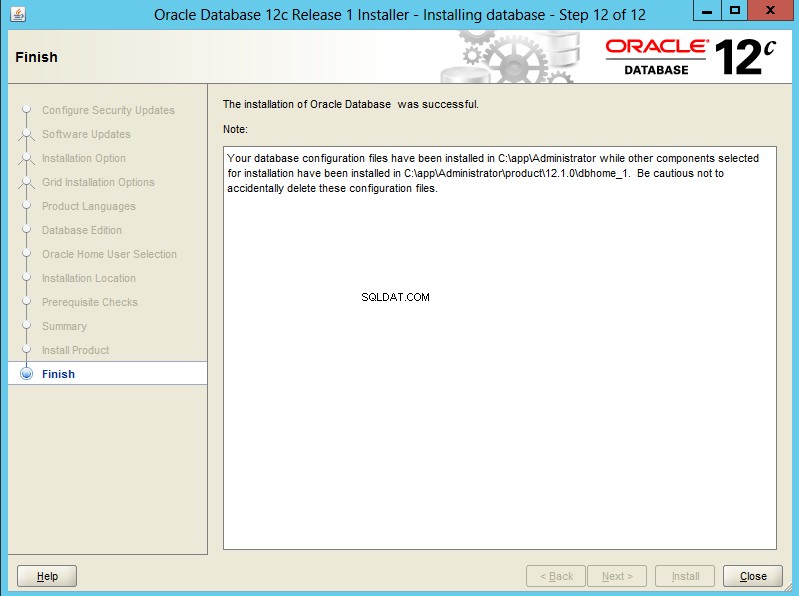
Herramientas instaladas
Un montón de herramientas instaladas por OUI se pueden ver en el menú Inicio de Windows. El asistente de configuración de base de datos (DBCA) y el Asistente de configuración de red de Oracle se utilizarán en el siguiente tutorial para crear una base de datos.
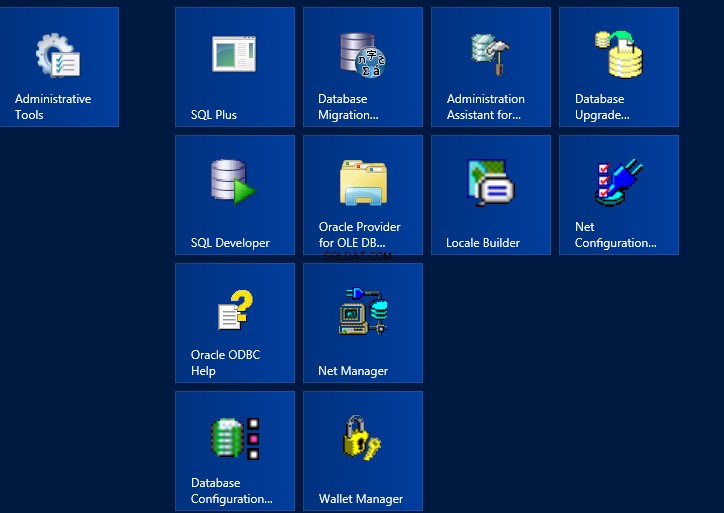
Descarga este tutorial en PDF